| 图片中的放大镜怎么弄 | 您所在的位置:网站首页 › ppt图片整体缩放怎么设置 › 图片中的放大镜怎么弄 |
图片中的放大镜怎么弄
|
我们常看到在一些细节显示的图片上,会使用局部放大的效果来看展示,也可以说是放大镜效果。 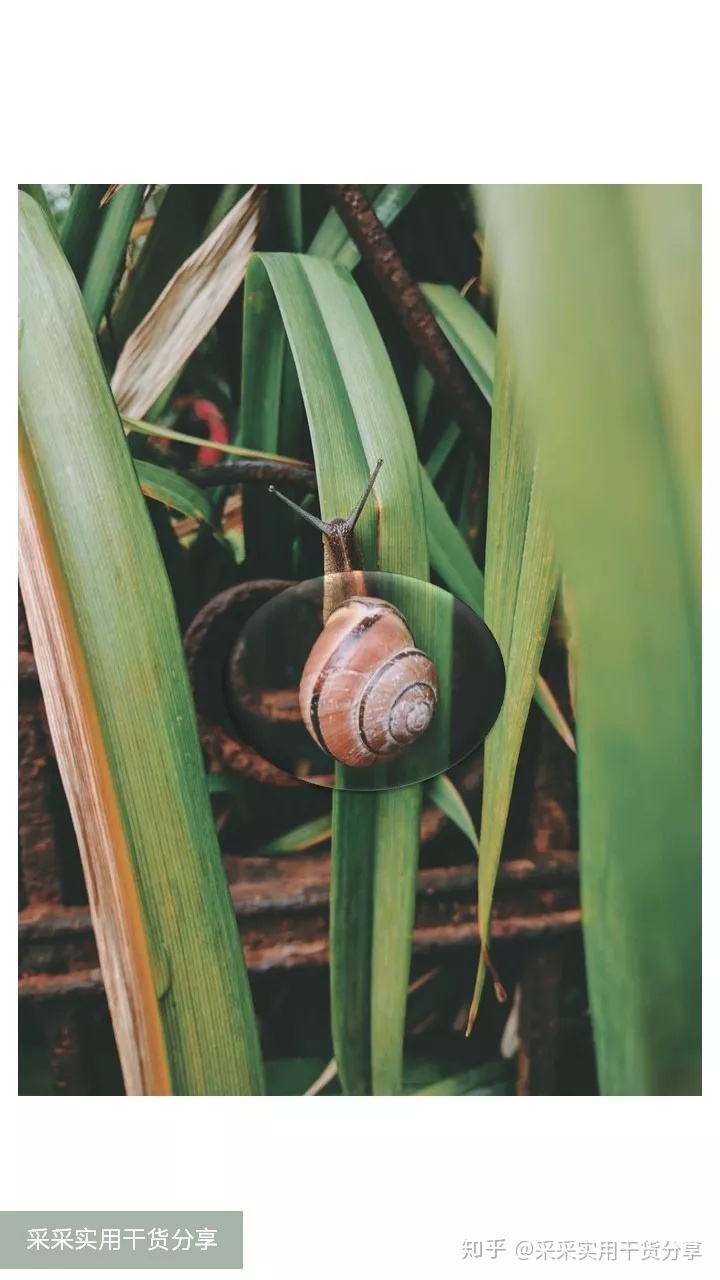
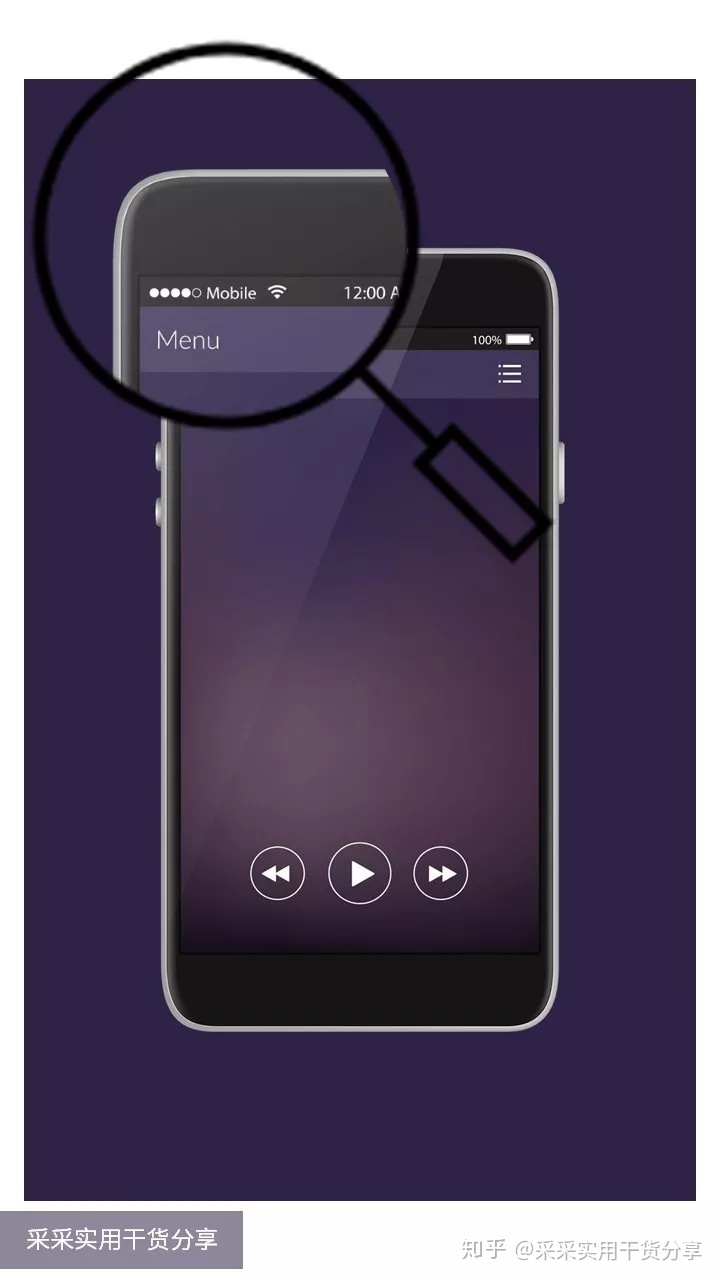
那么这种效果是怎么做出来的呢? 今天小编解锁了2种方法来制作这种图片。 一种,是使用合并形状中的“相交功能”; 一种,是使用了裁剪功能; 其实不管哪一种,最后呈现出来的效果都是一样的。 一,用“相交功能”制作局部放大效果 1,先在PPT中插入一张图片; 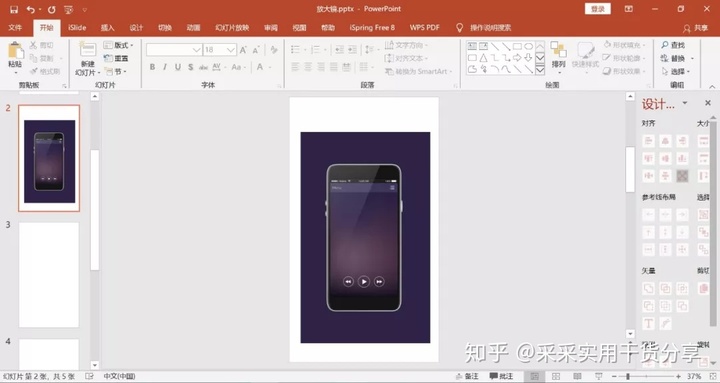
2,将这张图片复制一份,且按住“shift键”等比放大;且选中放大的这张图片,选择“格式”——“校正”,将亮度和对比度都调整为20%; 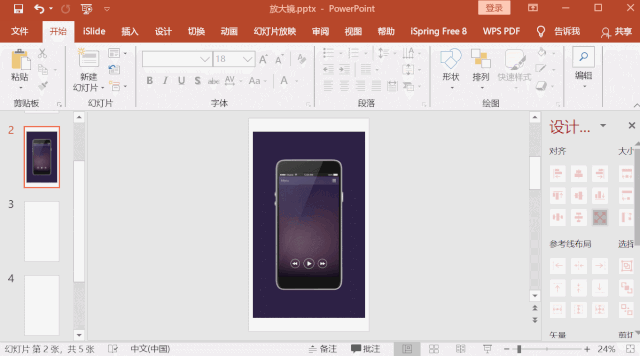
3,在这张PPT中,插入一个形状,即最后局部放大的形状,如果想局部放大为圆形,那么,选择插入“椭圆”这个形状,按住“shift键”画出来的即为圆形; 4,选中刚画好的“圆形”和“放大的这张图片”,选择“格式”——“相交”,即可得到局部放大的效果。 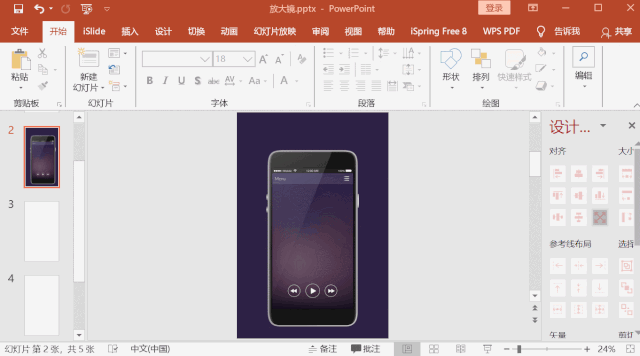
在这个效果上面插入一个“放大镜”,就是我们看到的放大镜局部放大效果了。 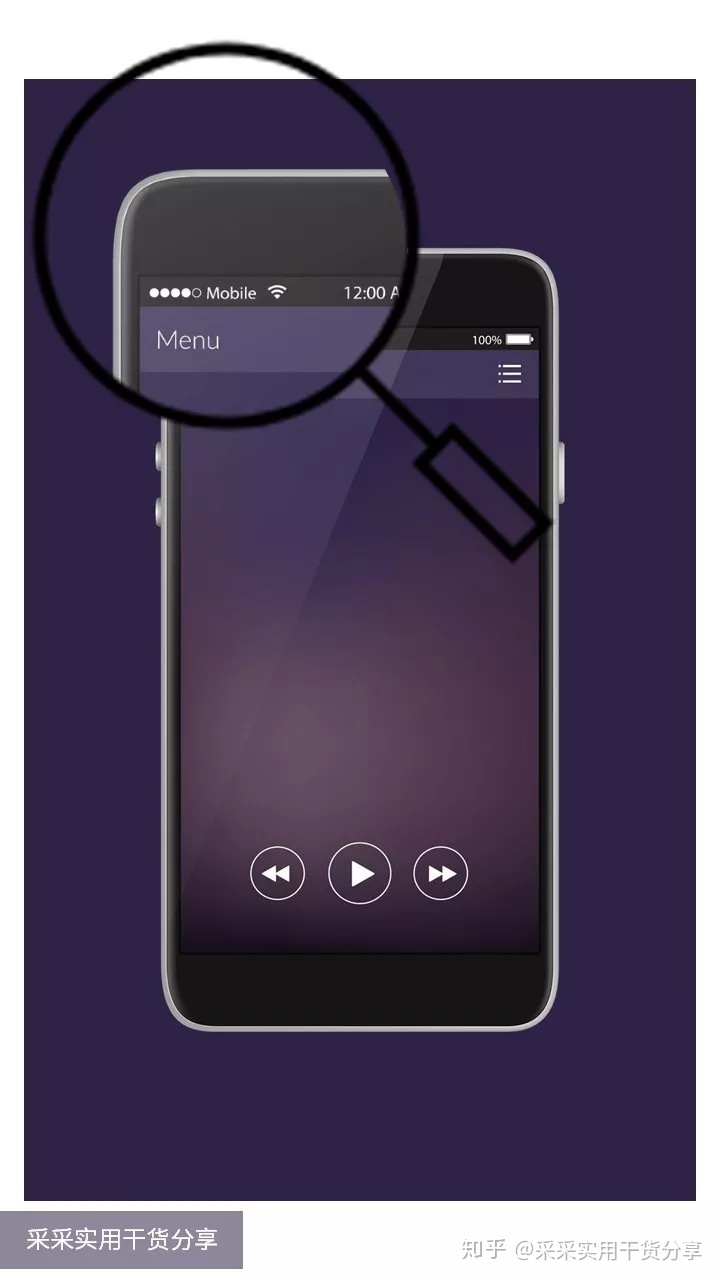
二,使用“裁剪功能”制作局部放大效果 1,先在PPT中插入一张图片; 2,将这张图片复制一份,且按住“shift键”等比放大;这两步与上面第一种方法制作的前两部相同; 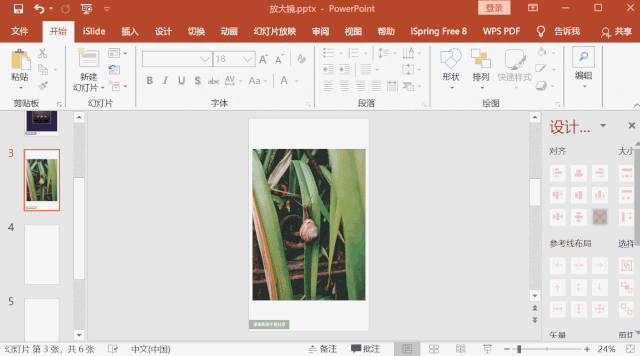
3,紧接着,选中被放大的这张图片,选择“格式”——“裁剪”,裁剪出我们需要放大的那一部分; 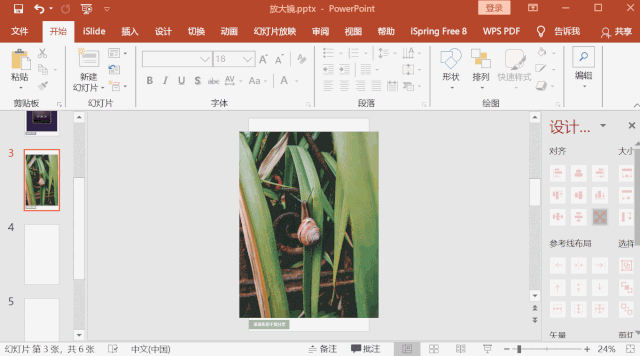
4,此时,我们已经完成局部放大,不过么看着还不太明显,为了让局部放大明显一些,我们除了选择上面的增加“放大镜”素材之外,还可选择图片,点击“格式”——“图片效果”选择一个你想要的效果就可以了。 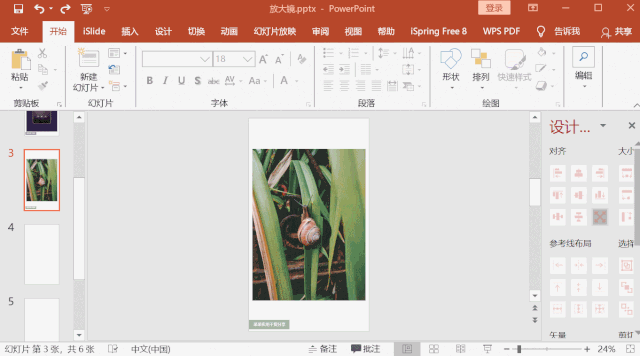
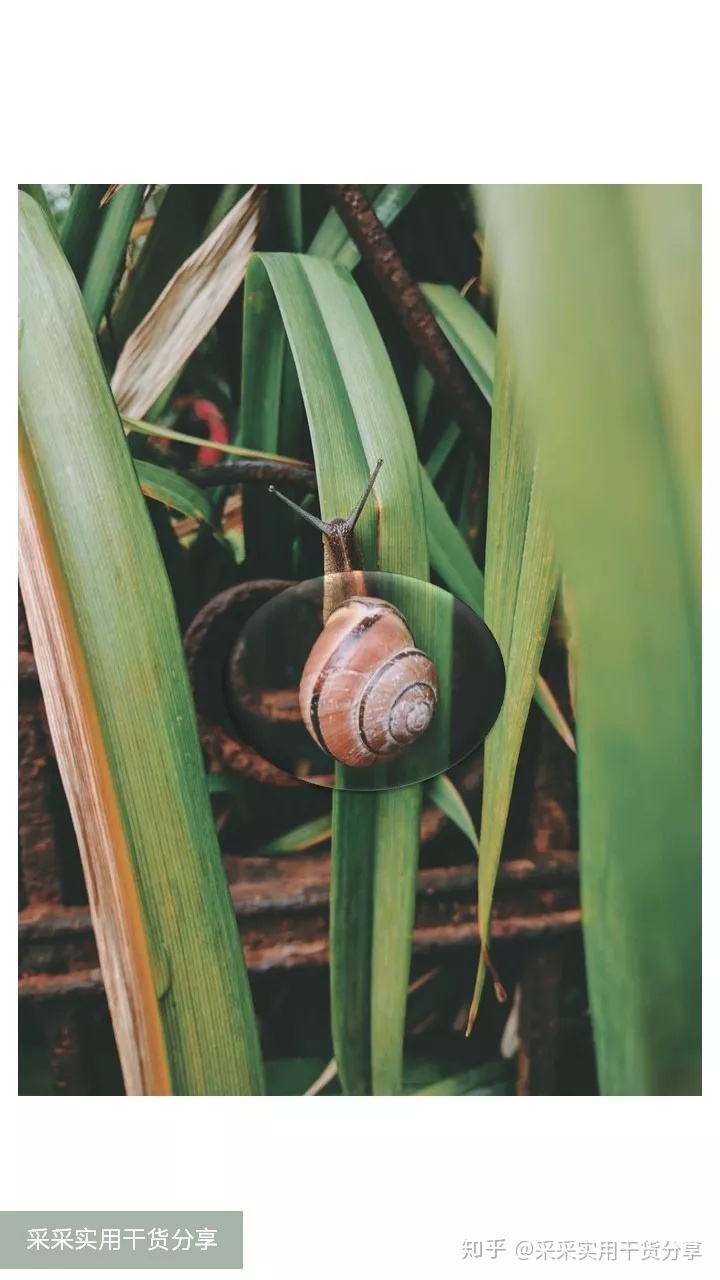
以上就是在PPT制作局部放大功能的两种做法,你也可以试试! |
【本文地址】
公司简介
联系我们